怎么在Win10系统中设置允许应用在后台运行
今天给大家介绍一下怎么在Win10系统中设置允许应用在后台运行的具体操作步骤。
1. 首先打开电脑,进入桌面,在左下角的开始图标上,右键。
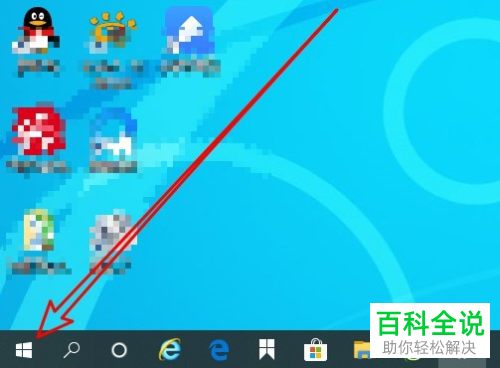
2. 在打开的菜单中,选择设置选项。
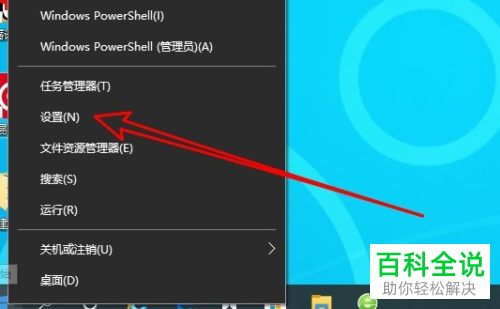
3. 进入设置页面后,找到隐私选项,打开。

4. 进入隐私设置的页面后,点击左侧的后台应用选项。
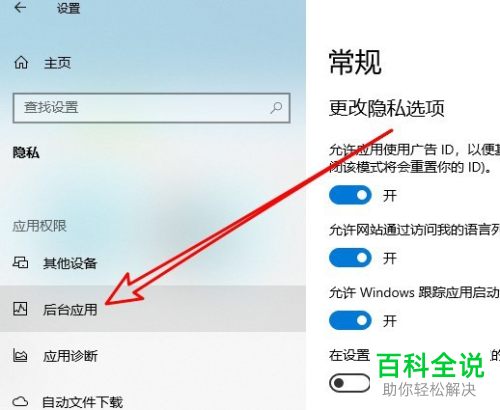
5. 如图,在右侧打开的页面,我们就可以看到允许应用在后台运行的选项了。
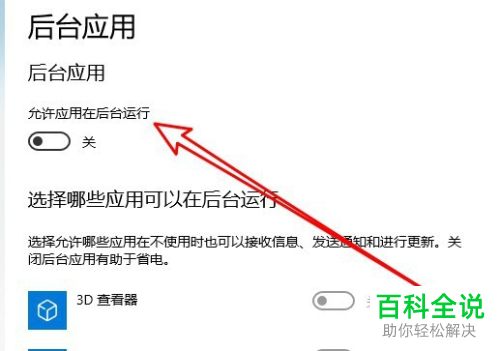
6. 最后,将其下方的开关打开即可。

以上就是怎么在Win10系统中设置允许应用在后台运行的具体操作步骤。
赞 (0)

